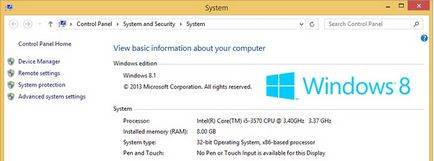
У цій статті ми розберемося, як прибрати обмеження 4 Гб пам'яті на 32 бітових версіях Windows 8 і Windows 8.1, і задіяти всю доступну на комп'ютері оперативну пам'ять.
Що таке PAE і навіщо він потрібен
Так, наприклад, 32 бітна версія Windows Server, запущена на процесорі x86, може використовувати PAE для доступу до всієї оперативної пам'яті системи (до 64 Гб або до 128 Гб в залежності від покоління процесора).
Скажемо більше, підтримка режиму PAE в ядрі Windows є, ще починаючи з Windows XP. Просто за замовчуванням PAE доступний тільки в серверних ОС, а в клієнтських же ОС Windows цей режим хоча і є, але відключений.
Примітка. PAE може використовуватися тільки на 32 бітових версіях Windows. запущених на сумісних з цим режимом x86 процесорах.
Обмеження режиму PAE
Отже, можна зробити висновок, що верхня межа доступної фізичної пам'яті в 32 бітових версіях Windows обмежений програмно на рівні ядра ОС. А якщо є програмне обмеження, це означає, що його можна обійти! Яким же чином включити режим PAE в 32 бітної Windows 8.1 і задіяти всю доступну оперативну пам'ять. Windows 8.1 x86 як використовувати більш 4гб пам'яті.
Патч, що включає PAE і дозволяє задіяти всю оперативну пам'ять на Windows 8 / 8.1 x86
Патч являє собою невелику утиліту командного рядка, яка дозволяє модифікувати файли ядра 32 бітових версій Windows з метою активація режиму PAE, що дозволяє використовувати більше 4 Гб оперативної пам'яті (до 128 Гб пам'яті).
Патч PatchPae2 буде працювати з наступними ОС:
Примітка. Перед установкою необхідно патча з метою запобігання конфліктів рекомендується відключити оптимізатори і драйвери оперативної пам'яті. Їх можна буде активувати після застосування патча і завантаження системи в режимі PAE.
Установка PAE - патча в Windows 8 / 8.1
Увага. Дану інструкцію можна використовувати тільки для 32 бітних версій Windows 8 і Windows 8.1, для попередніх ОС Microsoft процедура трохи відрізняється! Будьте уважні!
- Розпакуйте архів і скопіюйте файл PatchPae2.exe в каталог
PatchPae2.exe -type kernel -o ntoskrnx.exe ntoskrnl.exe
PatchPae2.exe -type loader -o winloadp.exe winload.exe
Примітка. У разі успішного кожної з попередніх команд повинна з'явитися напис «Patched»
Далі нам потрібно створити варіант завантаження Windows 8 / 8.1 з новим модифікованим ядром, додавши його в завантажувальний меню. Порада. Про всяк випадок на цьому етапі можна створити резервну копію конфігурації BCD. Як це зробити описано [hide] На форумі має бути 1 (одне) повідомлення [/ hide].
Редагуємо меню завантаження bcdedit в windows 8.1 для PAE режиму
Далі необхідно скопіювати отриманий унікальний
(В вашому випадку він буде відрізнятися) і послідовно виконати наступні команди (як boot ID необхідно використовувати отриманий вами ідентифікатор):
Виберемо завантажувати ядро
bcdedit / set kernel ntoskrnx.exe
Задамо новий завантажувач
bcdedit / set path \ Windows \ system32 \ winloadp.exe
Скасуємо перевірку підпису завантажувача
bcdedit / set nointegritychecks 1
Задамо варіант завантаження з модифікованим ядром за замовчуванням
Задамо таймаут завантаження (час відображення завантажувального меню), наприклад 10 секунд
bcdedit / set timeout 10
Порада. Останні дві команди виконуються за бажанням
Залишилося перезавантажити комп'ютер і, якщо ви все зробили правильно, з'явиться такий екран.
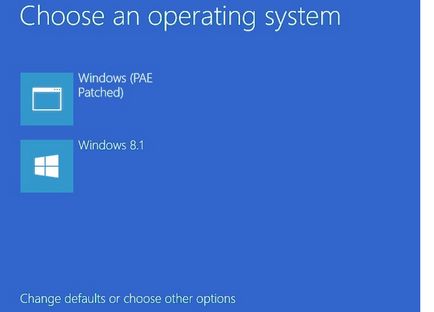
Виберемо варіант Windows (PAE Patched), після чого 32-бітна версія Windows 8 або 8.1 повинна завантажитися в режимі, що підтримує більше 4 Гб оперативної пам'яті.
Примітка. У будь-який момент часу користувач, перезавантажити, може в завантажувальному меню переключитися з режиму PAE на звичайний, або назад.
Важливо! Після установки патча необхідно бути особливо уважними при установці оновлень безпеки Windows. Оскільки деякі оновлень Windows іноді містять і поновлення для ядра, після їх установки необхідно оновити і ядро PAE:
PatchPae2.exe -type kernel -o ntoskrnx.exe ntoskrnl.exe
Видалення патча PAE
Щоб видалити патч PAE з системи, необхідно:
- Видалити відповідний запис з завантажувального меню (найпростіше це зробити за допомогою msconfig)
- Видаліть файли ntoskrnx.exe і winloadp.exe в каталозі
Ніяких інших змін в систему патч не вносить.